
Tartalomjegyzék:
- Szerző John Day [email protected].
- Public 2024-01-30 09:41.
- Utoljára módosítva 2025-01-23 14:47.

Ez a második kísérletem az útmutató közzétételére, mert az első nem tölti fel az összes lépést. Remélhetőleg az Instructables jó emberei törlik az elsőt.
Eredetileg ezeket a szemeket akartam egy műanyag jack-o-lámpába helyezni, amelyet a kicsik hordanak, amikor minden háznál igénylik az édességet, ez működik egy Arduino UNO vagy MINI készülékkel, csak be kell állítania az IDE-t a megfelelő táblára, amikor a vázlat feltöltése.
Felfutáskor a szem körülnéz és színt vált, ha irritálódik és villog. Az akkumulátor néhány órán keresztül üzemel (a használt akkumulátor méretétől függően). Ragassza fel a szemeket és az Arduino-t a jack-o-lámpa belsejére, így sok hely marad az édességnek. Nem találtam ilyen jack-o-lámpásokat, ezért egy hungarocell fejkőbe telepítettem.
El lehet rejteni egy bokorba, varrni egy jelmezbe, vagy bármi mást, amit el tud képzelni.
1. lépés: Szükséges elemek



- Szükséged lesz egy Arduino UNO -ra vagy MINI -re
- Jumper vezetékek
- 2 x 1,8 "-os TFT LCD
- tápegység (akkumulátor, csatlakozó vagy Arduino USB kábel).
- Fejlécek vagy kenyértábla
2. lépés: huzalkötegek

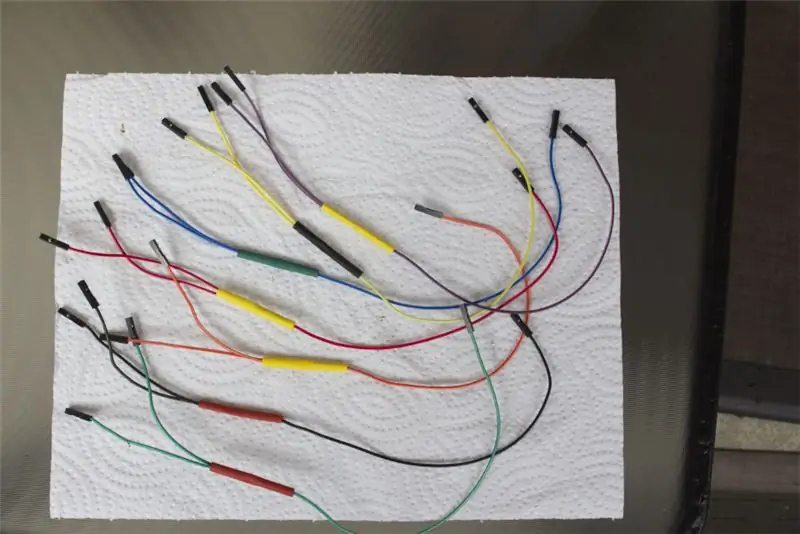
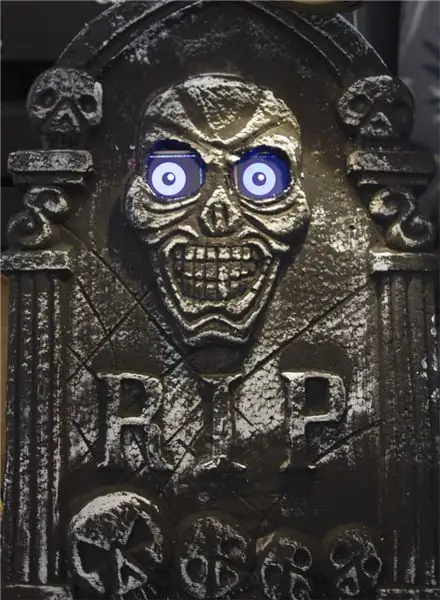

Szükséged lesz két jumper vezetékre, mindegyik hét színből
2xRED csatlakozás VCC 3.3 volthoz
2xBLACK csatlakozás GND földeléshez
2xSÁRGA csatlakozzon az Arduino 13 -as SCK vagy CLK csapjához
2xORANGE csatlakozzon az SDA 11 -es tűhöz az Arduino -n
2xGREEN csatlakozzon az Arduino CS 10 -es tűjéhez
2xKÉK csatlakozás RES vagy RST 9 -es csaphoz az Arduino -n
2xPURPLE csatlakozás az Arduino RS vagy DC 8 tűjéhez
Minden pár színes huzalból vágja le az egyik végét az egyik vezetékről, és vágja fel a második vezetéket, a három végű héjat csavarja össze és forrasztja. Tegyen zsugorcsövet minden egyes kötés fölé, és pár másodpercig melegítse fel. Lásd a fenti fotókat.
3. lépés: A szemek összekapcsolása


Csatlakoztassa minden heveder hosszú végét az Arduino táblán lévő megfelelőhöz, majd a két rövid végét a fent felsorolt kijelzőkhöz. Ügyeljen arra, hogy a piros vezetéket ne csatlakoztassa 5 voltra, mert felrobbanthatja a kijelzőket. Csatlakoztassa az Arduino -t a számítógéphez az Arduino mellékelt USB -kábelén keresztül. A képernyőknek fehéren kell világítaniuk.
Indítsa el az IDE -t, másolja az Eye_Ball_ Colors ino fájlt az IDE -be, ellenőrizze a hibákat, ha nem jelenik meg hiba, töltse fel a vázlatot az Arduino táblára.
A szemnek el kell indulnia, ha nem, ellenőrizze az öt heveder megfelelő csaphelyzetét. Előfordulhat, hogy az egyik szem működik, a másik fehér, ez általában egy fordított vezeték a kijelzőn, vagy az összes vezeték felfelé vagy lefelé tolódik az Arduino fejlécen vagy a kijelző fejlécen.
4. lépés: A kijelzők megjelenítése



Úgy döntöttem, hogy a szememet egy dollárboltban vásárolt fejkőbe helyezem. Piros ékköves szemei voltak, amelyeket kivágtam, és kikapartam a fejkő hátsó részét, hogy a szemek a lehető legközelebb legyenek az elejéhez. Helyezze be a tft kijelzőket, használjon töltőanyagot, például összehajtott papírtörlőt, majd jó minőségű szalagot, például ragasztószalagot, hogy a szemét a helyén tartsa.
A fejkő villákkal érkezett, hogy fel tudja állítani a kertben, ezekkel rögzítettem az Arduino táblát, és a drótköteget a fejkőhöz közel tartottam, és nehogy elmozduljon.
Volt valaha, vagy hogyan használja, szórakozzon vele. A gyerekek imádni fogják. Az enyém mellettem ül a számítógép mellett, és gondoskodik arról, hogy ezt megfelelően tegyem.
Ezenkívül távol tartja a macskáimat.
Élvezd
Philmnut
5. lépés: Vázlat
Töltse fel és tesztelje ezt a vázlatot
Ajánlott:
TFT animált szemek: 3 lépés

TFT animált szemek: Ez a projekt olcsó alkatrészeket használ, hogy animált szemeket hozzon létre a TFT képernyőkön. A projekt az Adafruit " Uncanny Eyes " projekt. A két ST7735 128x128 pixeles kijelző és az ESP32 kártya jellemzően online vásárolható körülbelül
Kísérteties halványuló LED -szemek: 5 lépés (képekkel)

Kísértetiesen elhalványuló LED -szemek: Mikrokontroller, például Arduino használata a LED elhalványítására nem mindig a legjobb megoldás. Néha szeretne egy egyszerű, alacsony teljesítményű áramkört, amelyet közvetlenül a támasztékba lehet beágyazni, miközben hetek óta egy akkumulátorról fut. A tesztelés után kb
Távirányítású LED -es szemek és jelmezek: 7 lépés (képekkel)

Távirányítású LED -es szemek és jelmezháztető: Twin Jawas! Dupla Orko! Két szellem varázsló a Bubble-Bobble-tól! Ez a jelmezpára bármilyen LED-szemű lény lehet, amelyet csak a színek megváltoztatásával választ. Először 2015 -ben készítettem ezt a projektet egy nagyon egyszerű áramkörrel és kóddal, de idén szerettem volna
Nem túl okos, de nagyon egészséges, mégis kissé hátborzongató tükör: 5 lépés (képekkel)

Nem túl okos, de nagyon egészséges, mégis kissé hátborzongató tükör: Tükörre van szüksége, de nem hajlandó újabb intelligens tárgyat hozzáadni otthonához? Akkor ez a nem túl okos, de nagyon egészséges, mégis kissé hátborzongató tükör az Ön számára
Animált kísérteties tökös szemek: 9 lépés (képekkel)

Animált kísérteties sütőtök szemek: Pár évvel ezelőtt, miközben inspirációt kerestünk egy új animációs Halloween -kellékhez, ráakadtunk a YouTube 685 -ös közreműködőjének, a Arduino Servo Pumpkin nevű videójára. Ez a videó pontosan az volt, amit kerestünk, azonban néhány
